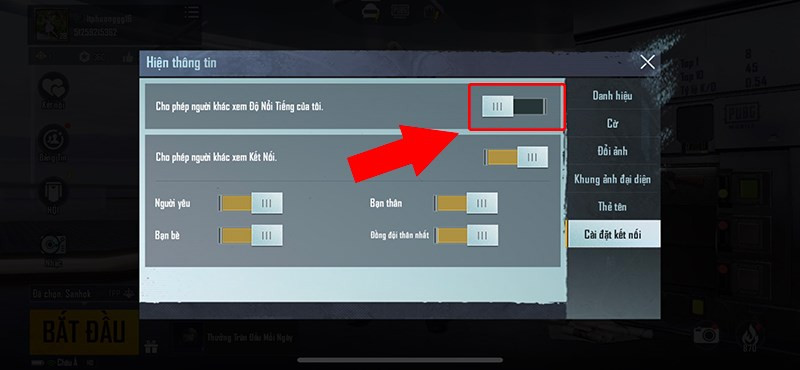Bạn muốn tạo những video TikTok ấn tượng với hiệu ứng chữ độc đáo? Việc thêm chữ vào video TikTok không chỉ giúp truyền tải thông điệp rõ ràng hơn mà còn tăng tính thẩm mỹ, thu hút người xem. Bài viết này sẽ hướng dẫn bạn cách chèn chữ vào video TikTok một cách nhanh chóng và dễ dàng trên điện thoại, dù bạn sử dụng Android hay iOS.
Tại Sao Nên Chèn Chữ Vào Video TikTok?
Chèn chữ vào video TikTok mang lại nhiều lợi ích, giúp video của bạn nổi bật và chuyên nghiệp hơn. Việc thêm text giúp làm rõ nội dung, đặc biệt là khi video không có lời thoại hoặc âm thanh không rõ ràng. Ngoài ra, hiệu ứng chữ còn tạo điểm nhấn, thu hút sự chú ý của người xem và thể hiện cá tính riêng của bạn. Bạn có thể sử dụng chữ để tạo phụ đề, lời bình, hoặc đơn giản là thêm một câu slogan ấn tượng.
Hướng Dẫn Chèn Chữ Vào Video TikTok Trên Điện Thoại
Dưới đây là hướng dẫn chi tiết cách chèn chữ vào video TikTok trên điện thoại, áp dụng cho cả Android (như Samsung, OPPO, Xiaomi…) và iOS (iPhone):
Các Bước Thực Hiện Nhanh
- Mở ứng dụng TikTok và nhấn vào dấu cộng (+) ở giữa màn hình.
- Chọn “Tải lên” để chọn video có sẵn hoặc quay video mới.
- Nhấn “Tiếp” sau khi chọn video.
- Nhấn biểu tượng “Aa” để thêm chữ.
- Nhập nội dung, tùy chỉnh font chữ, màu sắc, kiểu dáng.
- Nhấn “Đã xong” sau khi hoàn tất chỉnh sửa chữ.
- Nhấn “Tiếp” và “Đăng” để chia sẻ video lên TikTok.
-800×450.jpg)
Chèn chữ vào video TikTok thật đơn giản
Hướng Dẫn Chi Tiết
Bước 1: Mở ứng dụng TikTok và bắt đầu tạo video mới.
Khởi động ứng dụng TikTok trên điện thoại. Nhấn vào biểu tượng dấu cộng (+) ở giữa màn hình để bắt đầu tạo video mới.
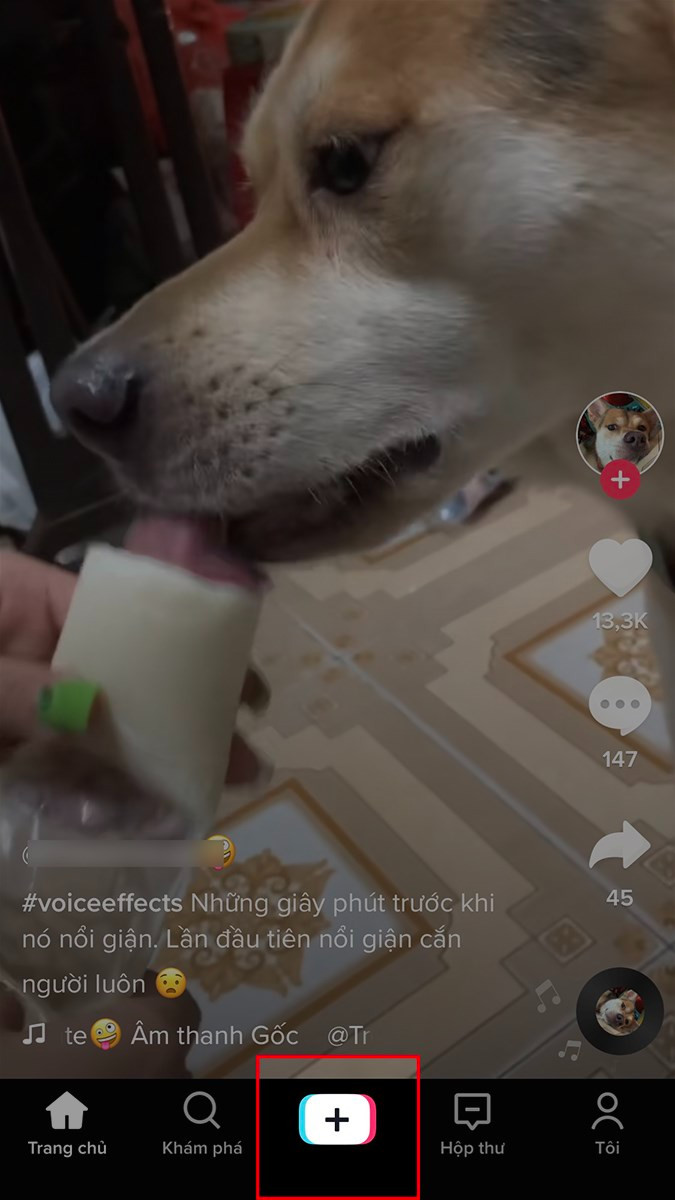 Mở ứng dụng và nhấn dấu cộng
Mở ứng dụng và nhấn dấu cộng
Bước 2: Chọn video hoặc quay video mới.
Bạn có thể chọn video từ thư viện ảnh bằng cách nhấn “Tải lên” hoặc quay video mới trực tiếp trên TikTok.
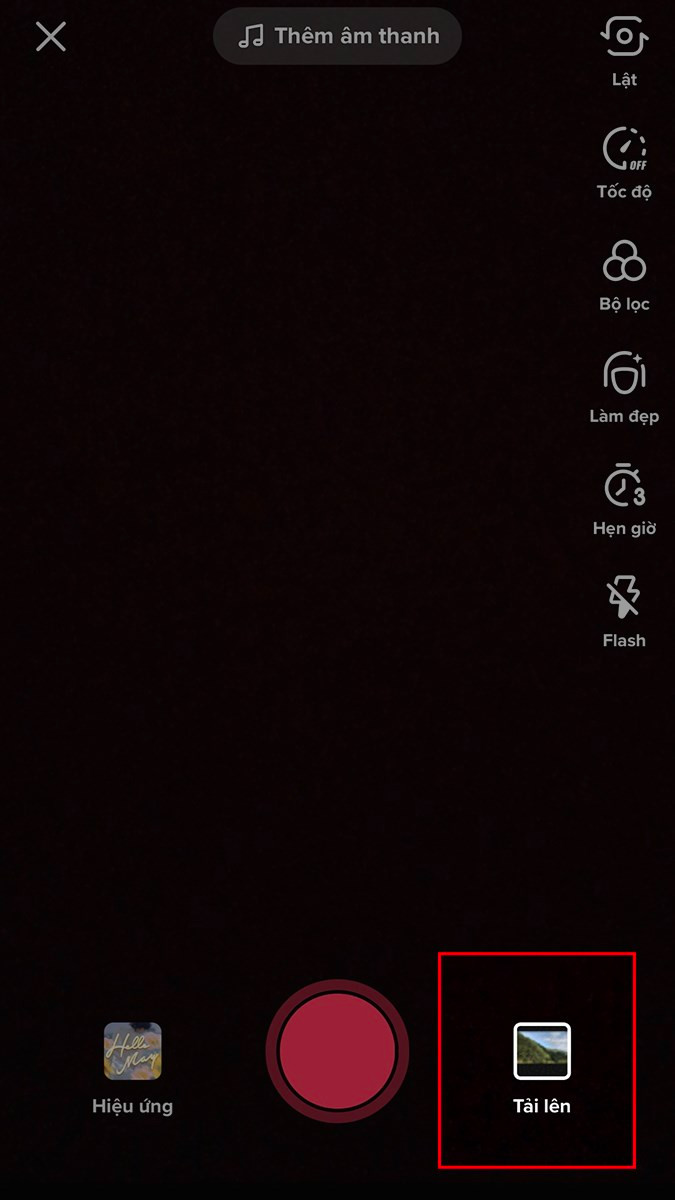 Chọn video hoặc quay video mới
Chọn video hoặc quay video mới
Bước 3: Chọn video và nhấn “Tiếp”.
Sau khi chọn video, nhấn “Tiếp” để chuyển sang bước chỉnh sửa.
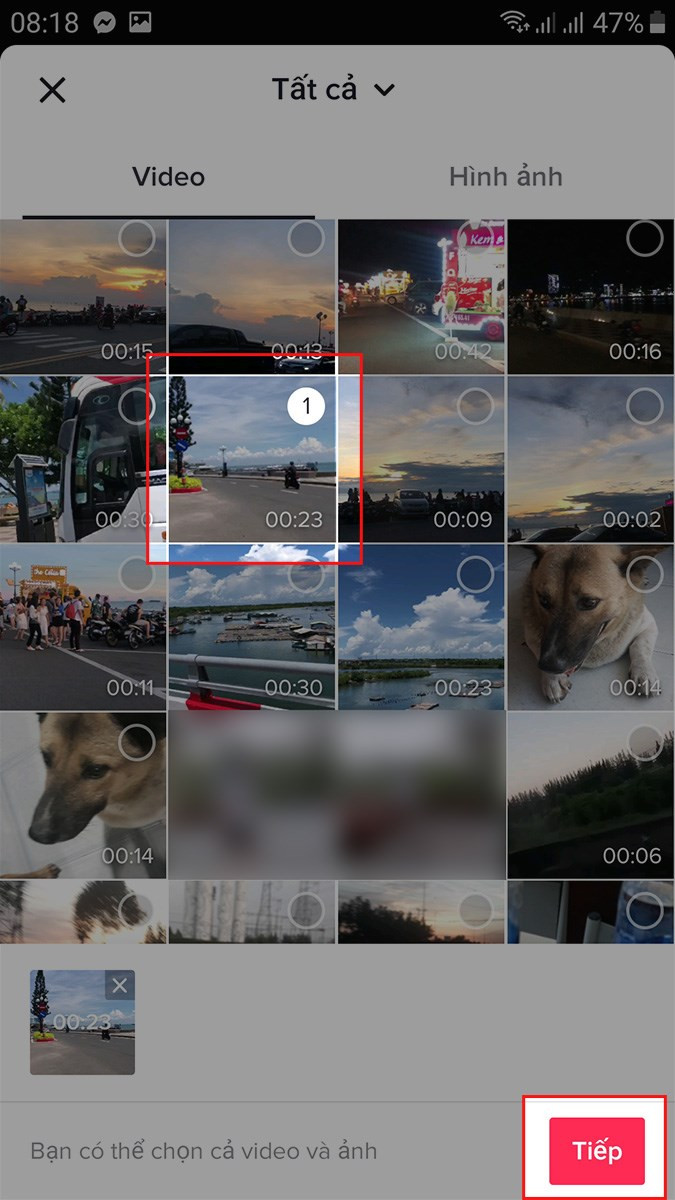 Chọn video và nhấn Tiếp
Chọn video và nhấn Tiếp
Bước 4: Chỉnh sửa video (tùy chọn).
Bạn có thể chỉnh sửa thời lượng video, tốc độ phát, xoay video… Sau đó nhấn “Tiếp”.
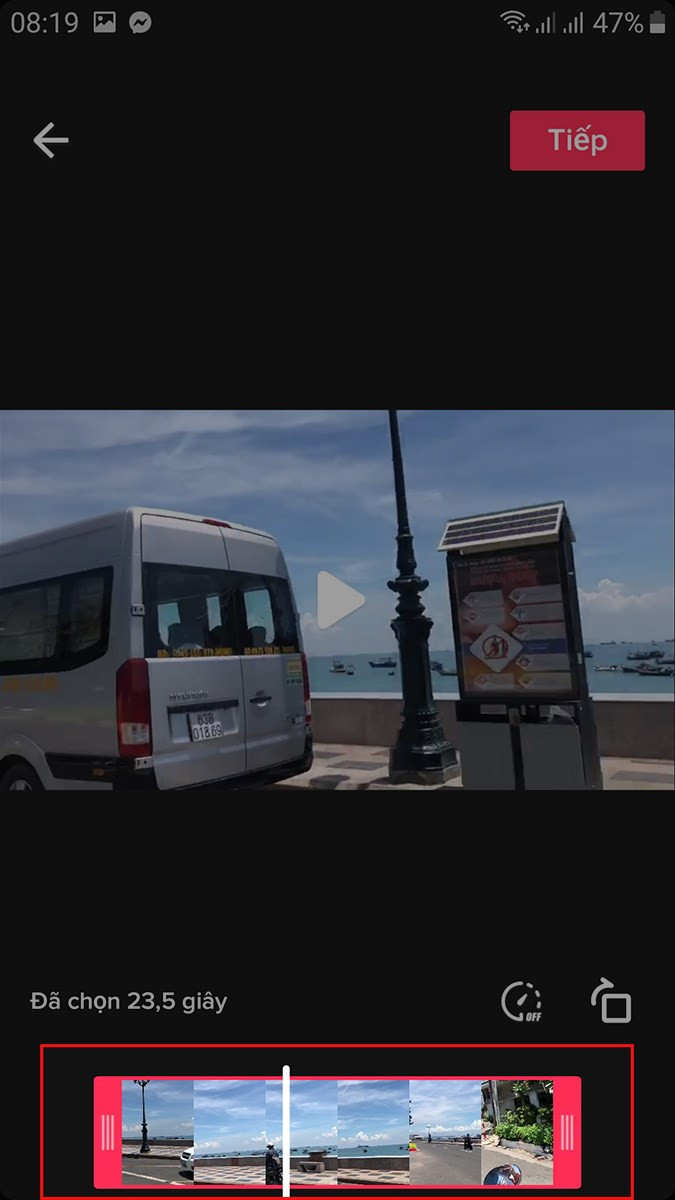 Chỉnh sửa video
Chỉnh sửa video
Bước 5: Chèn chữ vào video.
Nhấn vào biểu tượng “Aa” để thêm chữ vào video. Nhập nội dung bạn muốn hiển thị.
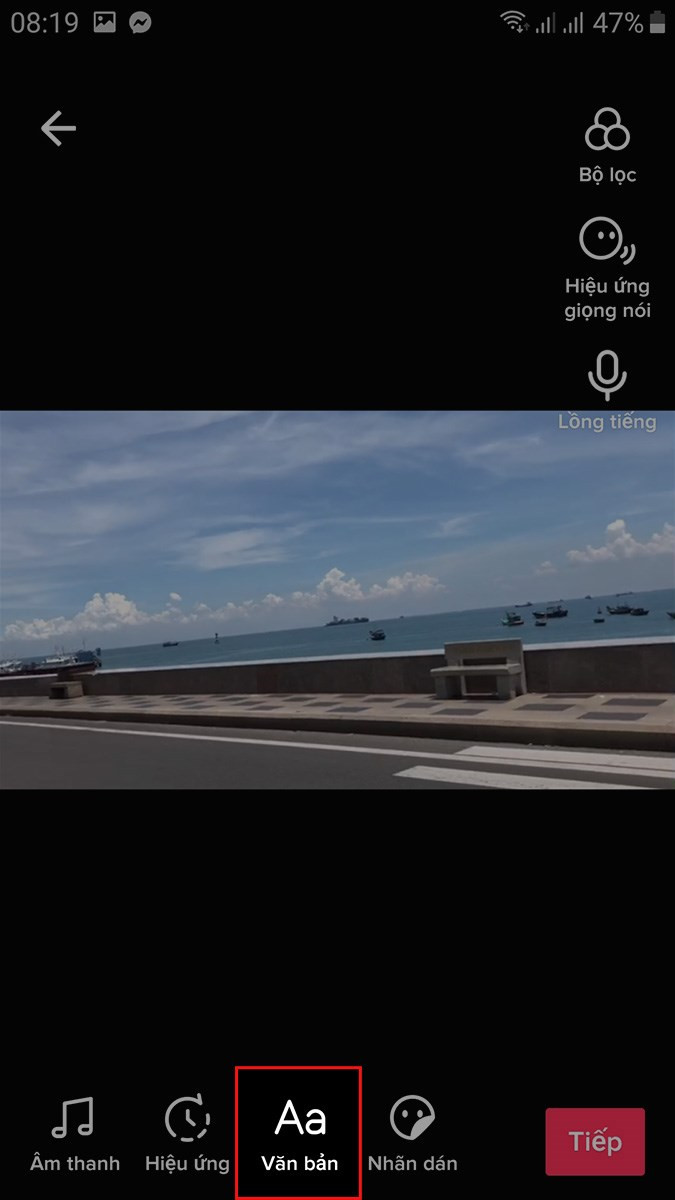 Chèn chữ vào video
Chèn chữ vào video
Bước 6: Tùy chỉnh kiểu chữ.
TikTok cung cấp nhiều tùy chọn để bạn tùy chỉnh font chữ, màu sắc, kích thước, kiểu dáng… Hãy thỏa sức sáng tạo để tạo ra những hiệu ứng chữ độc đáo.
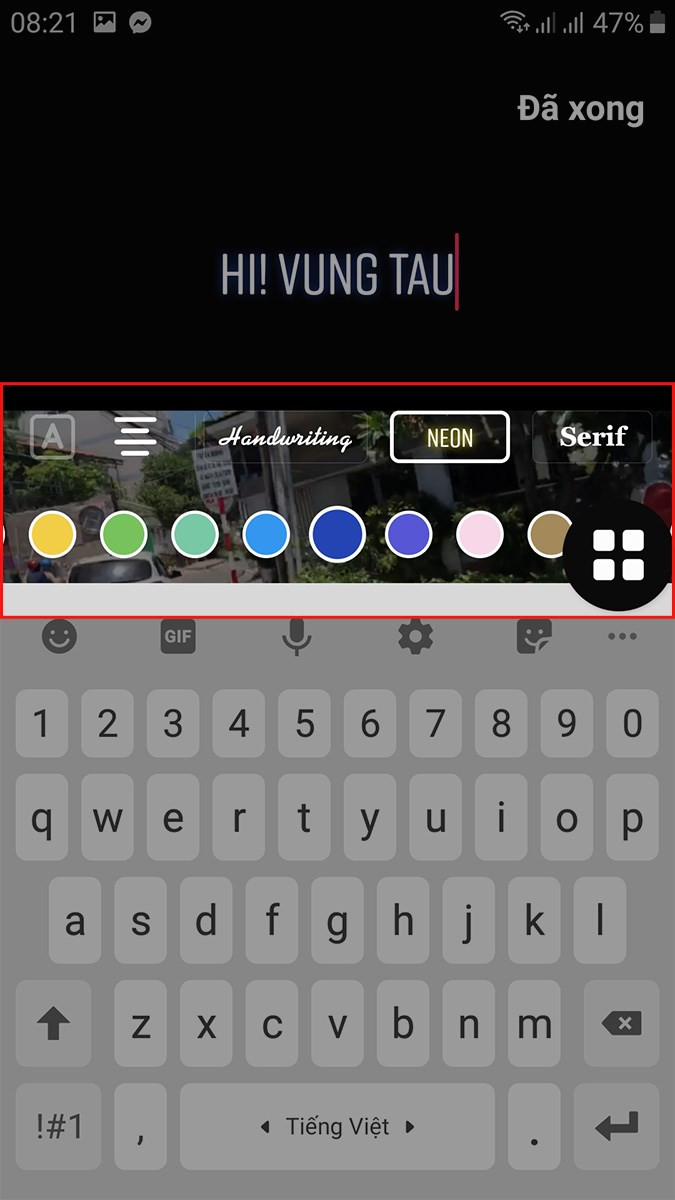 Tùy chỉnh kiểu chữ
Tùy chỉnh kiểu chữ
Bước 7: Hoàn tất chèn chữ và thêm các hiệu ứng khác (tùy chọn).
Sau khi hoàn tất chèn chữ, nhấn “Đã xong”. Bạn cũng có thể thêm nhạc, hiệu ứng, sticker… cho video.
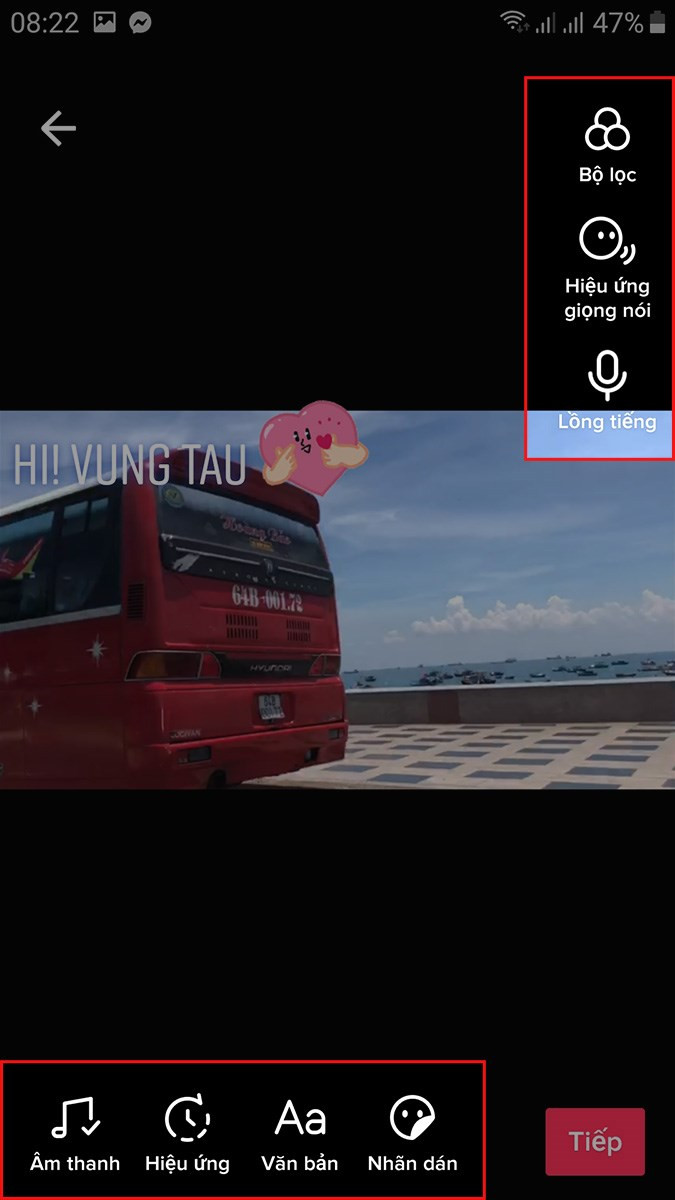 Hoàn tất chèn chữ
Hoàn tất chèn chữ
Bước 8: Nhấn “Tiếp” và hoàn tất đăng video.
Nhấn “Tiếp” và thêm mô tả, hashtag cho video. Cuối cùng, nhấn “Đăng” để chia sẻ video lên TikTok.
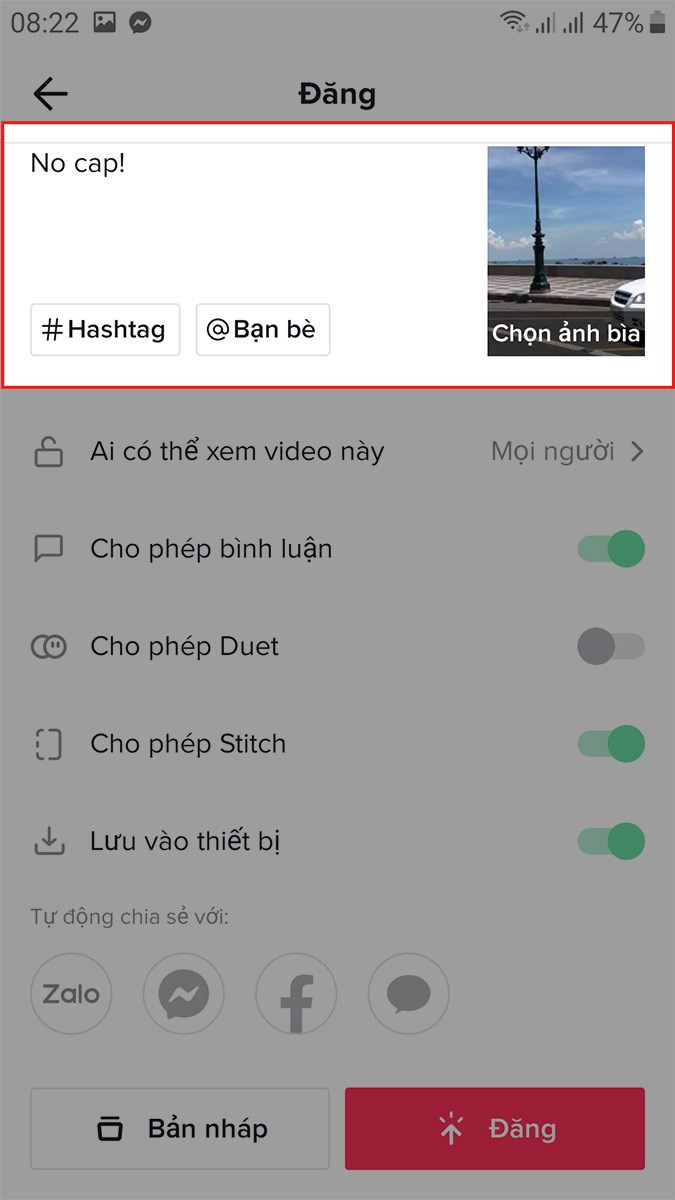
Kết Luận
Chèn chữ vào video TikTok là một cách đơn giản nhưng hiệu quả để nâng cao chất lượng video của bạn. Hy vọng bài viết này đã giúp bạn nắm rõ cách thực hiện. Hãy thử áp dụng và chia sẻ những video TikTok sáng tạo của bạn nhé!